Cách tạo ảnh GIF ngay trên ứng dụng camera của Samsung Galaxy S10
Nếu bạn đang sở hữu chiếc smartphone Galaxy S10 thì bạn có biết chiếc điện thoại Samsung này có thể tạo ảnh GIF từ camera hay không? Dưới đây mình sẽ hướng dẫn cho bạn cách để tạo ảnh GIF ngay trên camera của chiếc flagship Galaxy S10.
Tính năng tạo ảnh GIF đã có trên chiếc smartphone Samsung Galaxy S9 và giờ đây nó cũng được tích hợp trên 3 chiếc smartphone Galaxy S10, Galaxy S10e và Galaxy S10+. Tính năng này cho phép bạn ghi đến 30 bức ảnh liên tục để tạo ảnh GIF (từ camera trước và sau) bằng cách chạm và giữ nút chụp.

Xem thêm: Tại sao mày tính windows chạy chậm sau thời gian sử dụng?
Sau đó, bạn cũng có thể chỉnh sửa các ảnh GIF này như: Thêm nhãn dán, cắt bỏ một số hình, chỉnh sửa tốc độ phát, đảo ngược hướng phát lại hoặc phát lặp lại,… ngay trong ứng dụng Thư viện.
Để có thể ghi lại ảnh GIF bằng máy ảnh, bạn phải kích hoạt tính năng này bằng cách thực hiện theo các bước sau:
Bước 1: Khởi động ứng dụng camera trên Galaxy S10e, S10 hoặc Galaxy S10+ của bạn.
Bước 2: Mở cài đặt camera bằng cách nhấn vào biểu tượng bánh răng nằm ở phía trên bên trái màn hình (hoặc phía dưới bên trái nếu bạn cầm điện thoại theo chiều ngang).
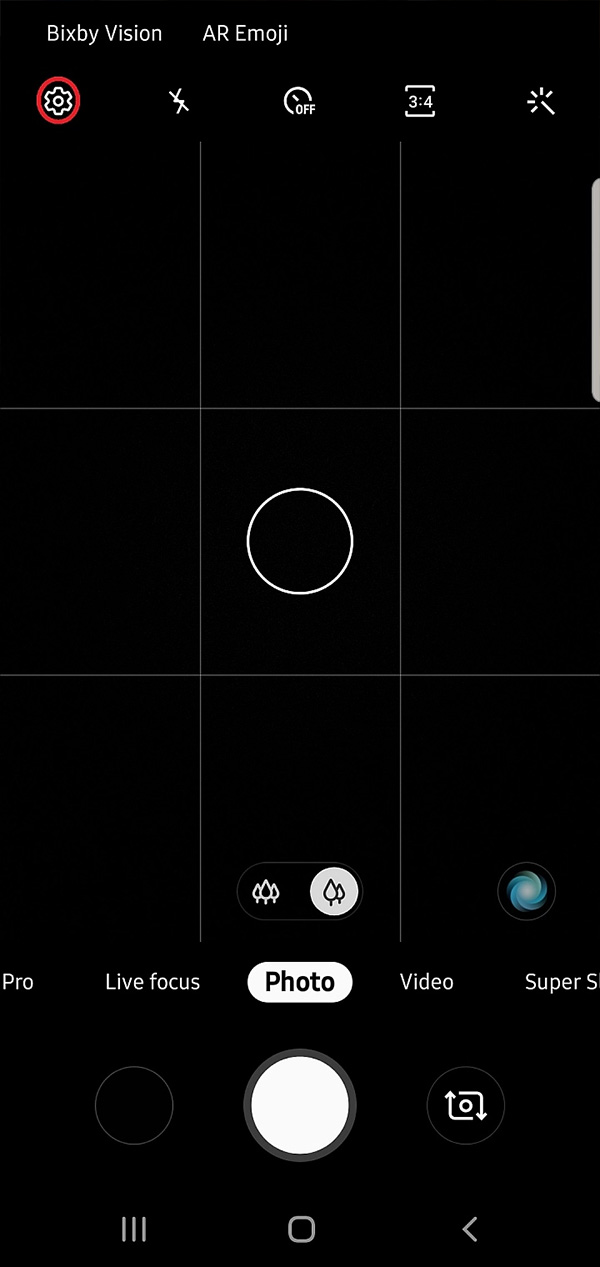
Xem thêm: Bật chế độ Water Lock để bơi lặn thoả thích cùng Apple Watch
Bước 3: Tìm kiếm và nhấn vào ô Giữ phím chụp để.
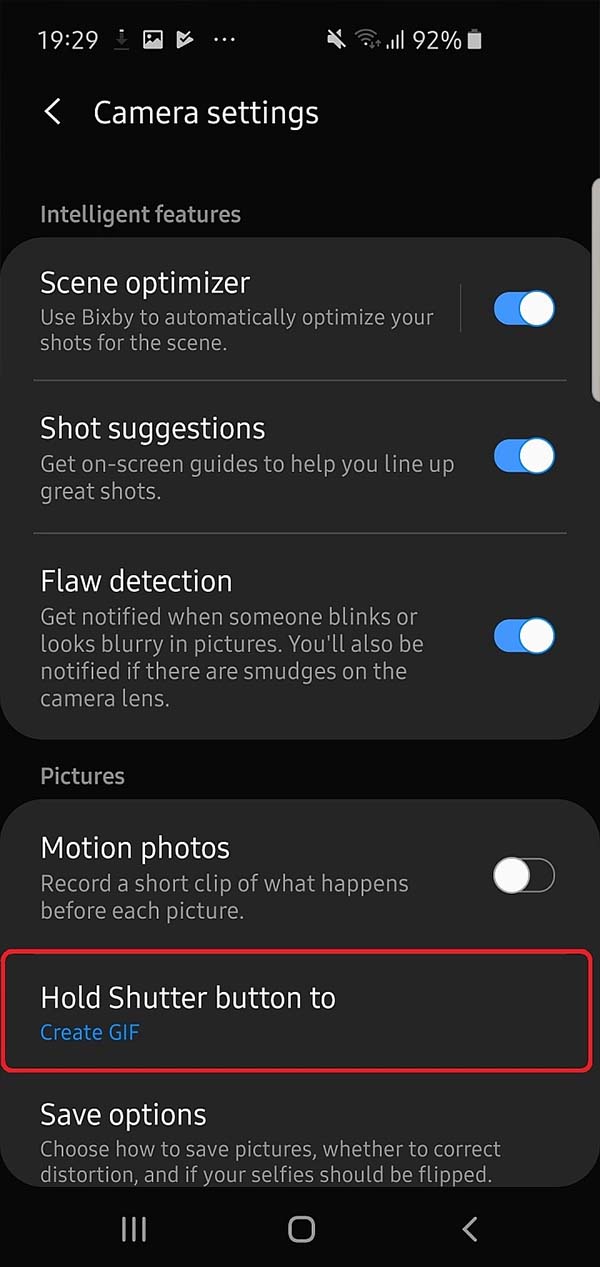
Bước 4: Trong các tùy chọn hiển thị, hãy chọn Tạo ảnh GIF.
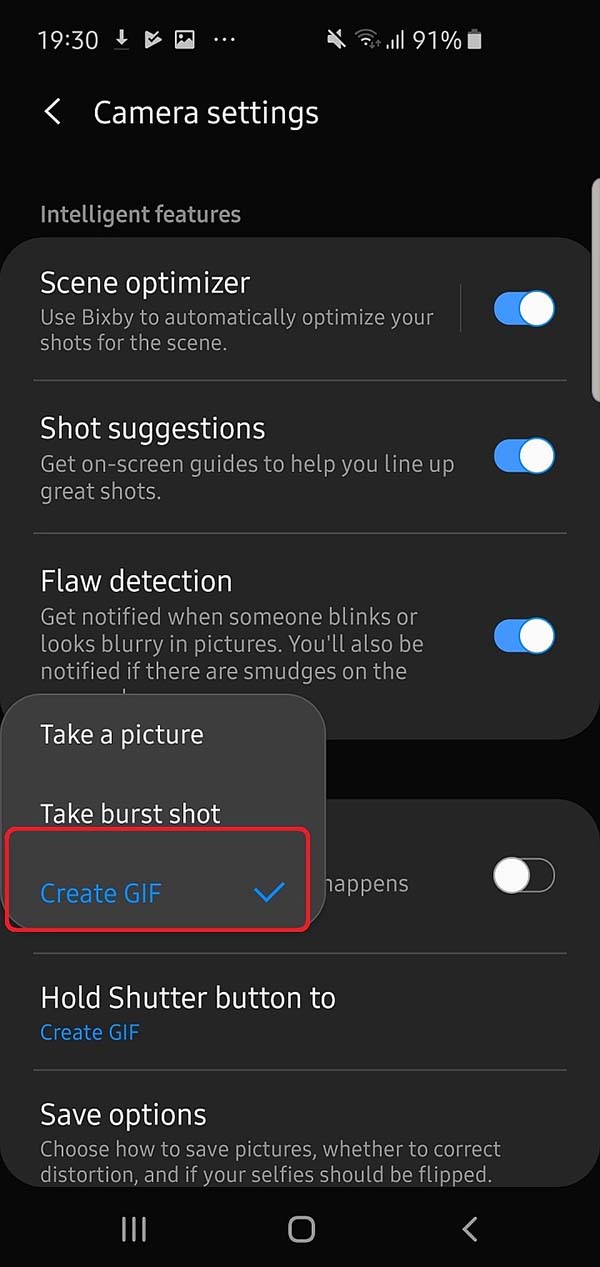
Bạn đã hoàn thành rồi, hãy quay trở lại ứng dụng camera và cùng trải nghiệm nào.
Xem thêm: Cách cài đặt và kích hoạt trợ lý ảo Google Assistant Tiếng Việt cho iPhone
Lưu ý rằng ảnh GIF chỉ được lưu trên bộ nhớ trong của điện thoại, ngay cả khi máy ảnh của bạn được cài đặt lưu hình ảnh và video trên thẻ SD. Do đó, bạn sẽ phải tự di chuyển chúng sang thẻ SD hoặc dịch vụ đám mây như Google Photos.
Bên cạnh đó, không chỉ chiếm nhiều dung lượng (một ảnh GIF thời gian 30s chiếm đến 5 MB) mà ảnh GIF này còn “giật lag” một xíu.
Bạn có thích tính năng độc đáo này trên dòng Galaxy S10 không? Hãy cho biết cảm nghĩ của bạn nhé.
(Nguồn: Sammobile)




